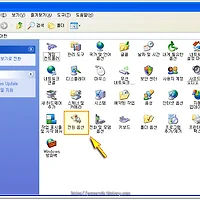맑은 고딕 글꼴이란?
윈도우 XP 까지의 기본 글꼴은 굴림이었습니다. 허나 윈도우 비스타부터는 산돌 커뮤니케이션에서 개발한 맑은 고딕이 윈도우의 기본 글꼴로 채택되어 사용되고 있죠. 맑은 고딕 글꼴은 클리어타입(ClearType)을 본격적으로 지원하는 한글 글꼴로 클리어타입을 적용하게 되면 가독성이 뛰어나고 눈의 피로가 적은 장점이 있습니다. 그래서 많은 사용자들이 윈도우 XP 에서도 맑은 고딕 글꼴을 사용하고 있습니다. 참고로 캐플 블로그도 나눔고딕이 설치되어 있지 않은 사용자는 맑은 고딕으로 표시되도록 셋팅이 되어 있습니다.
* 클리어타입과 맑은 고딕
클리어타입은 앤티-앨리어싱을(Anti-Aliasing) 사용하여 글꼴의 계단 현상을(Aliasing) 제거하는 글꼴 렌더링 기술입니다. 클리어타입은 트루타입이나 오픈타입 글꼴에만 적용되며 비트맵 방식의 글꼴에서는 적용되지 않습니다. 글꼴의 계단 현상을 줄여주기 때문에 글자의 가독성이 좋아지고 눈의 피로를 줄여주게 됩니다.
맑은 고딕은 오픈타입 글꼴로서 클리어타입을 본격적으로 지원하기 위한 힌팅 정보가 들어있는 한글 글꼴입니다. 윈도우 비스타부터 윈도우의 기본 글꼴로 채택되어 사용되고 있습니다. 이전까지 사용되던 굴림이나 돋움과 같은 한글 글꼴은 트루타입 글꼴이지만 20pt 이하의 작은 크기에서는 글꼴에 포함된 내장 비트맵 글꼴 정보(EBDT)를 통해 오직 비트맵으로만 글꼴을 표시하도록 제작되었습니다. 이러한 연유로 그동안의 20pt 이하의 한글 글꼴은 비트맵으로 처리되어 클리어타입 기능이 적용되지 않았습니다.
하지만 맑은 고딕은 이러한 내장 비트맵 글꼴 정보를 가지고 있지 않습니다. 그래서 일반적으로 사용되는 작은 크기의 글꼴에서도 클리어타입이 적용되며 최적화된 클리어타입 렌더링을 위한 힌팅 정보를 포함하고 있는 완전히 클리어타입을 위한 글꼴입니다. 이러한 이유로 맑은 고딕은 클리어타입이 적용되지 않은 상태에서는 오히려 가독성이 떨어질 수 있습니다.
클리어타입에 대한 좀 더 자세한 설명은 아래의 포스팅을 참고하시길 바랍니다.
클리어타입(ClearType)이란?
클리어타입은 앤티-앨리어싱을(Anti-Aliasing) 사용하여 글꼴의 계단 현상을(Aliasing) 제거하는 글꼴 렌더링 기술입니다. 클리어타입은 트루타입이나 오픈타입 글꼴에만 적용되며 비트맵 방식의 글꼴에서는 적용되지 않습니다. 글꼴의 계단 현상을 줄여주기 때문에 글자의 가독성이 좋아지고 눈의 피로를 줄여주게 됩니다.
맑은 고딕은 오픈타입 글꼴로서 클리어타입을 본격적으로 지원하기 위한 힌팅 정보가 들어있는 한글 글꼴입니다. 윈도우 비스타부터 윈도우의 기본 글꼴로 채택되어 사용되고 있습니다. 이전까지 사용되던 굴림이나 돋움과 같은 한글 글꼴은 트루타입 글꼴이지만 20pt 이하의 작은 크기에서는 글꼴에 포함된 내장 비트맵 글꼴 정보(EBDT)를 통해 오직 비트맵으로만 글꼴을 표시하도록 제작되었습니다. 이러한 연유로 그동안의 20pt 이하의 한글 글꼴은 비트맵으로 처리되어 클리어타입 기능이 적용되지 않았습니다.
하지만 맑은 고딕은 이러한 내장 비트맵 글꼴 정보를 가지고 있지 않습니다. 그래서 일반적으로 사용되는 작은 크기의 글꼴에서도 클리어타입이 적용되며 최적화된 클리어타입 렌더링을 위한 힌팅 정보를 포함하고 있는 완전히 클리어타입을 위한 글꼴입니다. 이러한 이유로 맑은 고딕은 클리어타입이 적용되지 않은 상태에서는 오히려 가독성이 떨어질 수 있습니다.
클리어타입에 대한 좀 더 자세한 설명은 아래의 포스팅을 참고하시길 바랍니다.
클리어타입(ClearType)이란?
윈도우 XP 용 맑은 글꼴의 다운로드와 설치
윈도우 XP 용 맑은 고딕 글꼴은 마이크로소프트의 다운로드 센터에서 배포하고 있습니다. [마이크로소프트 다운로드 센터 - Windows XP용 한글 ClearType 글꼴] 아래는 제가 미리 다운로드 받아 첨부한 것입니다.
설치 파일에는 맑은 고딕 Regular 와 맑은 고딕 Bold 글꼴이 포함되어 있습니다. 맑은 고딕 글꼴의 설치 과정은 매우 간단합니다. 설치 파일을 실행하고 사용권 계약서에 동의만 하시면 됩니다.
윈도우 XP 에 클리어타입 적용하기
윈도우 XP 는 클리어타입이 기본적으로 적용되어 있지 않고, 이렇게 클리어타입이 적용되어 있지 않을 경우 맑은 고딕은 오히려 이전의 글꼴들보다 가독성이 떨어지는 보기 불편한 모습을 보여줄 수 있습니다. 그러니 맑은 고딕 글꼴의 진정한 가치를 알기 위해선 윈도우 XP 사용자의 경우 클리어타입의 적용이 필수입니다.
01. 바탕 화면에서 마우스 오른쪽 버튼을 클릭한 후 속성으로 들어갑니다.
02. 디스플레이 등록 정보 창이 뜨면 화면 배색 탭으로 이동한 후 효과 버튼을 클릭합니다.
03. 화면 글꼴의 가장자리를 다듬는 데 다음 방법 사용 항목을 ClearType 으로 지정합니다.
04. 일부 크롬 웹 브라우저와 같은 프로그램은 시스템을 재시작해야 클리어타입이 적용되니 시스템을 재시작합니다.
02. 디스플레이 등록 정보 창이 뜨면 화면 배색 탭으로 이동한 후 효과 버튼을 클릭합니다.
03. 화면 글꼴의 가장자리를 다듬는 데 다음 방법 사용 항목을 ClearType 으로 지정합니다.
04. 일부 크롬 웹 브라우저와 같은 프로그램은 시스템을 재시작해야 클리어타입이 적용되니 시스템을 재시작합니다.
* 인터넷 익스플로러에서 클리어타입 적용 확인하기
위의 과정을 거치면 자동으로 클리어타입이 적용되지만 혹시 모르므로 인터넷 익스플로러의 설정을 확인해보시길 바랍니다. 만약 해당 설정에 체크가 되어 있지 않다면 체크하면 됩니다. 참고로 인터넷 익스플로러 6 은 클리어타입을 지원하지 않습니다. 인터넷 익스플로러 7 이상을 사용하시거나 크롬이나 파이어 폭스와 같은 다른 웹 브라우저로 갈아 타심이 좋습니다.
위의 과정을 거치면 자동으로 클리어타입이 적용되지만 혹시 모르므로 인터넷 익스플로러의 설정을 확인해보시길 바랍니다. 만약 해당 설정에 체크가 되어 있지 않다면 체크하면 됩니다. 참고로 인터넷 익스플로러 6 은 클리어타입을 지원하지 않습니다. 인터넷 익스플로러 7 이상을 사용하시거나 크롬이나 파이어 폭스와 같은 다른 웹 브라우저로 갈아 타심이 좋습니다.
클리어타입 최적화하기
모든 사람들이 같은 종류의 모니터를 사용하지는 않죠? 클리어타입은 모니터의 특성에 따라 적용된 결과가 모두 다르게 보일 수 있습니다. 그래서 클리어타입은 적용한 후 자신의 모니터에 맞는 최적의 설정값을 찾는 것이 중요합니다. 그래서 이 과정을 거치기 전까지 여러분은 위에서 적용한 클리어타입의 결과가 마음에 들지 않을 수도 있습니다. 그러니 자신의 모니터에 맞게 최적화 작업을 해 보시길 권장합니다. 이는 아래의 글에서 설명하고 있으니 참고하시길 바랍니다.
이번 글은 여기까지 입니다. ^^
 VistaFont_KOR.EXE
VistaFont_KOR.EXE